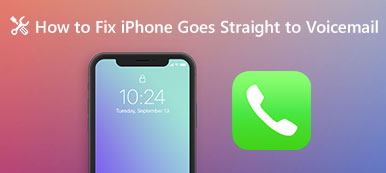雖然iOS是一個封閉的操作系統,並且不允許人們訪問文件夾中的文件和數據,但您仍然可以使用某些工具在計算機上查看和管理iPhone照片。
然而,有些人報導說,當他們將設備插入計算機時,iPhone照片沒有顯示出來。
此問題並非特定 iPhone 機型所獨有,在 iPhone 上也可能發生,尤其是使用 Windows 電腦時。
在本教程中,我們將分享5簡單的修復方法 iPhone照片沒有顯示出來 在電腦上。

部分1。 在Windows / Mac上管理iPhone照片的最佳方式
如果您正在尋找一種在電腦上管理 iPhone 照片的簡單方法, Apeaksoft iPhone轉移 將是您最好的解決方案。

4,000,000 +下載
步驟1。 獲取最好的iPhone照片傳輸工具到您的計算機
下載並安裝iPhone Transfer到您的Windows計算機。 如果您使用的是MacBook,則會有專用的Mac版本。 通過閃電線將iPhone連接到電腦。 然後打開程序以識別您的iPhone。

步驟2。 選擇iPhone照片進行傳輸
單擊家庭界面頂部下拉菜單中的iPhone名稱,然後將顯示數據類型。 要預覽iPhone照片,請選擇左側欄中的“照片”,然後勾選要移至計算機的照片前面的每個複選框。

步驟3。 只需單擊一下即可將iPhone照片保存到計算機
選擇後,單擊“導出到PC”選項,以將iPhone照片在原始狀態下保存到計算機中。 您也可以右鍵單擊以單擊“導出到PC”選項。
如果您正在運行Mac,請在此學習 將照片從iPhone傳輸到Mac.

而且,它為您提供了刪除選項 從iPhone刪除照片.
當您將兩個iOS設備連接到計算機時,它可以讓您 將照片從iPhone傳輸到iPhone.
查看此視頻教程,以幫助您了解如何將iPhone照片傳輸到Mac / PC:


部分2。 4修復iPhone照片的常用解決方案沒有出現在計算機上
在這一部分中,您可以了解一些常見的方法來修復未在Windows和Mac OS上顯示的iPhone照片。
方式1:重新連接iPhone和計算機
當iPhone照片沒有顯示在您的計算機上時,首先應該嘗試重新連接兩台設備。
步驟1。 從計算機中刪除iPhone。
步驟2。 按下iPhone上的“側面”按鈕,然後在關機屏幕上移動滑塊以關閉設備。 等待幾秒鐘,然後按“側面”按鈕將其重新打開。
步驟3。 然後重新啟動計算機,再次將iPhone插入計算機。 現在,在提示是否信任此計算機時,點擊“信任”。 您的iPhone照片應顯示在彈出窗口中。

方式2:更換USB電纜
將iPhone連接到計算機時,通信和數據傳輸都取決於防雷電纜。 如果電纜損壞或與您的設備不兼容,您將面臨iPhone照片未顯示的問題。
斷開iPhone,USB電纜和計算機的連接。 然後再次連接它們。 如果您看不到任何內容,請嘗試使用另一根閃電線。
根據Apple的說法,您應該始終使用原裝USB線,而第三方線可能會帶來許多問題,例如數據丟失,不兼容甚至硬件損壞。

方式3:重置位置和隱私設置
很難解釋為什麼位置和隱私設置導致iPhone照片無法在計算機上顯示,並且Apple沒有正式提供解釋。 但是一些用戶報告說,通過重置位置和隱私設置可以解決此問題。
步驟1。 從主屏幕打開“ iPhone設置”應用程序。 並找到“常規”>“重置”。 在這裡,您將看到幾個選項,點擊標籤為“重置位置和隱私”的選項。
步驟2。 輸入PIN密碼以確認您是設備的所有者,然後再次點擊“重置”以觸發該過程。
步驟3。 在重置位置和隱私後,將iPhone重新連接到計算機,照片應顯示在您的計算機上。
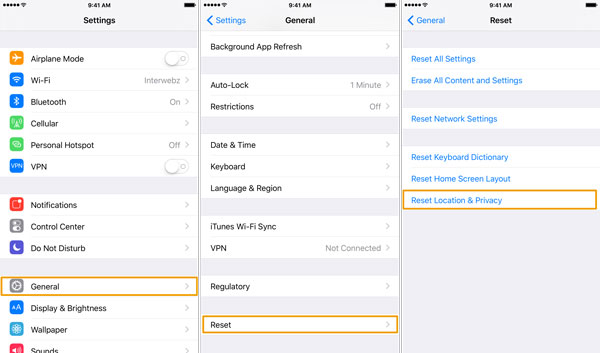
方式4:重新安裝Apple的驅動程序
另一個導致iPhone照片無法顯示在計算機上的因素是Apple Drivers。 當您第一次將iPhone連接到計算機時,Apple會自動安裝USB驅動程序。 在大多數情況下,Apple Drivers負責iPhone照片不顯示。 好消息是您可以使用下面的指南解決此問題。
重新安裝Apple Drive for iPhone照片未在Windows上顯示
步驟1。 右鍵單擊“我的電腦”,選擇“管理”以打開“計算機管理器”,然後導航到“設備管理器”>“通用系列總線控制器”。 如果“ Apple Mobile Device USB驅動程序”條目上有警告標記,請右鍵單擊它,然後單擊“啟用”進行更正。
步驟2。 從PC上卸下iPhone,然後重新連接。 依次打開C:> ProgramFiles> Common Files> Apple> Mobile Device Support->驅動程序。
步驟3。 右鍵單擊名為“ usbaapl64.inf”或“ usbaapl.inf”的文件,然後單擊“安裝”選項以重新安裝Apple的Windows驅動程序。
步驟4。 使用USB線將iPhone重新連接到計算機。 彈出自動播放窗口時,選擇導入照片和視頻以顯示iPhone照片。

重新安裝Apple Drive for iPhone照片未在Mac上顯示
步驟1。 使用USB線將iPhone插入Mac電腦。
步驟2。 按住鍵盤上的“ Option”鍵,然後按“ Apple”菜單。 選擇“系統信息”或“系統報告”繼續。
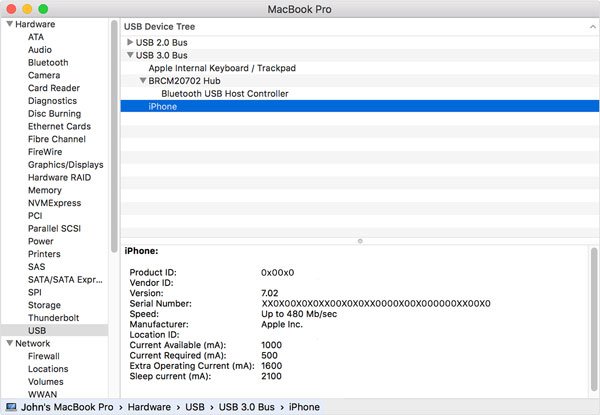
步驟3。 在左側邊欄中選擇USB以打開USB設備樹。 如果在USB設備下看不到iPhone,則最好與Apple支持部門聯繫,這可能存在一些硬件問題。 如果您的iPhone顯示在屏幕上,請嘗試卸載第三方安全軟件,該軟件認為您的iPhone不安全,請拒絕連接。
第3部分。未顯示iPhone照片的常見問題解答
1.為什麼我的照片庫沒有顯示在iTunes中?
如果您曾經將圖庫移動到另一個文件夾,則iTunes可能找不到照片圖庫。 然後,您只需要創建照片庫的別名,將其移動到“圖片”文件夾,然後將其重命名為“照片庫”,iTunes現在就可以找到它。
2.我的iPhone圖片在PC上的什麼位置?
將 iPhone 連接到 PC 後,點擊「內部儲存」並進入「DCIM」資料夾。然後,您可以透過造訪「100APPLE」資料夾來查看您的iPhone照片。若要存取 iPhone 的螢幕截圖,請前往名為「999APPLE」的資料夾。
3.如何在iTunes上查看照片?
iTunes僅充當這些照片的傳輸管道,因此iTunes不會存儲這些照片,因此您無法在其中查看它們。 它們可以存儲在您用來管理照片的任何內容中,例如Apple的iPhoto。 或者可以將它們簡單地存儲在您計算機上的某個位置。
4.如何解決iPhone無法顯示在iTunes中的問題?
來幫你 修復iPhone無法輕鬆顯示在iTunes中的問題,您可以重新啟動和更新iTunes,檢查USB連接或重置您的位置和隱私設置。
如果您對iPhone照片有任何疑問,請隨時在下面留言。